表格公式提示#SPILL 怎么办
近期有看到用户反馈,更新了官网15990版本后,之前使用的公式再次打开表格的时候,公式出现了#SPILL的提醒。
其实公式并没有错误,只是表格动态数组上线后,公式包含多个结果时,会自动溢出到对应的表格区域。
所以针对引用区域相关的公式内容需要略微调整,
如果出现的时候,大家可以点击黄色小叹号,查看下原因,
现小编先列举常见的几种情况,希望可以帮助到大家 。
提示一:溢出区域不是空白区域
出现#SPILL!原因:
比如在A列从A3单元格开始,生成1、2、3、4、5、6、7、8、9、10的连续序号,选中A3单元格,输入=SEQUENCE(10),结果会自动向下溢出10个数字。由于在A10单元格存在其他非空数值,导致溢出结果区域检测到存在非空单元格,就提示"溢出区域不是空白区域"。
解决方法:点击黄色小叹号,选择造成阻碍的单元格(S),按DELETE键删除,就可以正常显示结果了。
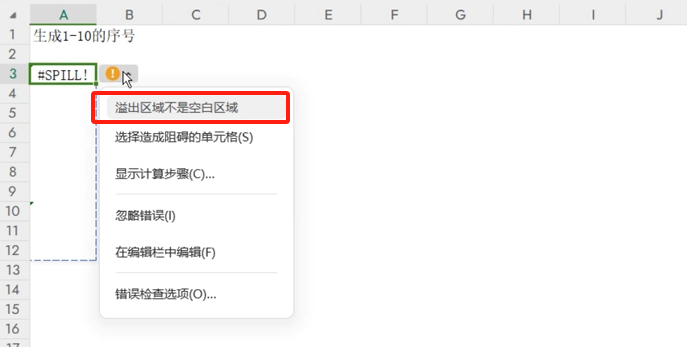
#SPILL!提示:溢出区域不是空白区域
提示二:手动计算无法溢出
出现#SPILL!原因:
很多用户在使用表格时,设置了手动计算,这样的优点是不需要每次修改公式就自动计算,节约计算资源。缺点是在使用具备动态数组表格版本时,如果结果包含多个结果,就无法自动溢出,导致#SPILL!错误提示。
解决方法一:点击公式选项卡->计算组->单击<重算工作簿>按钮即可。
解决方法二:点击公式选项卡->计算选项->将手动计算,修改为自动计算功能。
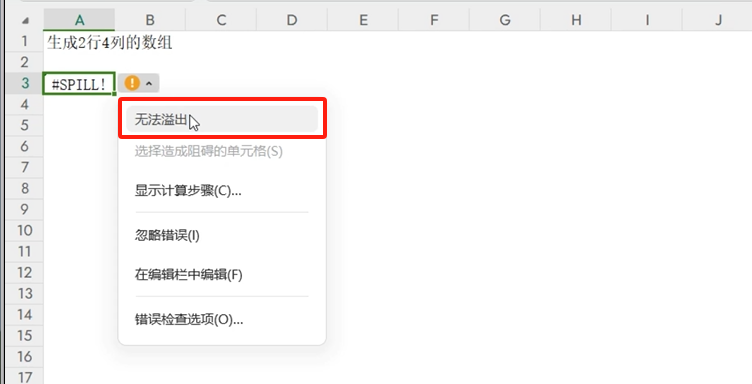
#SPILL!提示:手动计算无法溢出
提示三:溢出区域位于表中
出现#SPILL!原因:
在"表区域"中输入的公式,无法正常溢出。
解决方法一:公式输入到普通的单元格区域中
解决方法二:选择表区域,转换为普通区域
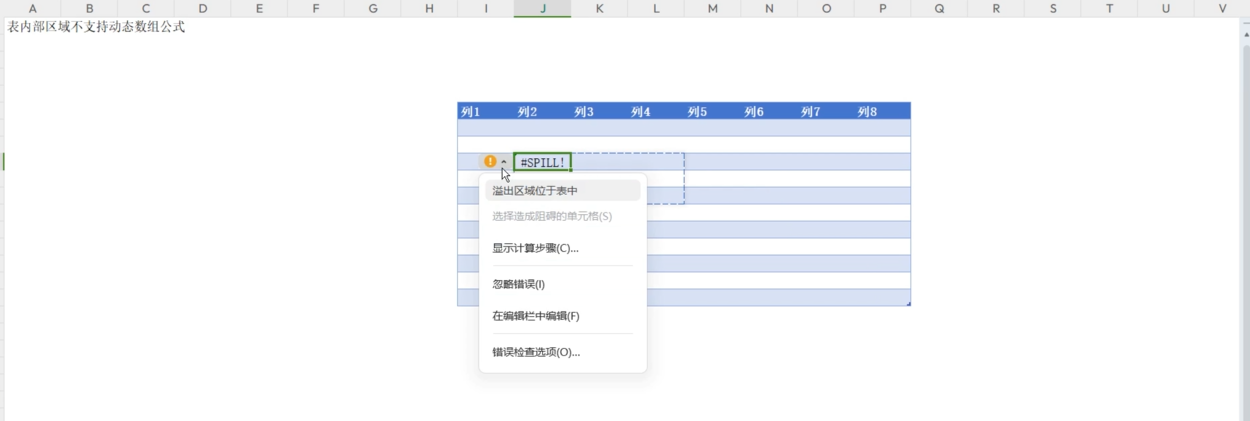
#SPILL!提示:溢出区域位于表中
提示四:溢出区域太大
出现#SPILL!原因:
提示#SPILL!"溢出区域太大"是最容易出现的常见错误提示,用户在输入公式的过程中,如果引用整列或整行的区域时,公式结果溢出超过了单元格区域的最大限制。
比如:在A2单元格输入公式=SEQUENCE(1048576),结果会生成1048576个等差数字。由于结果溢出超过了最大的行高,导致无法正常溢出。
解决方法一:修改公式,生成小于所在行标的范围即可。
例如在A3单元格输入=SEQUENCE(1048576-3),在A100单元格中输入=SEQUENCE(1048576-100),依次类推。公式溢出结果确保在可容纳溢出的结果范围即可。
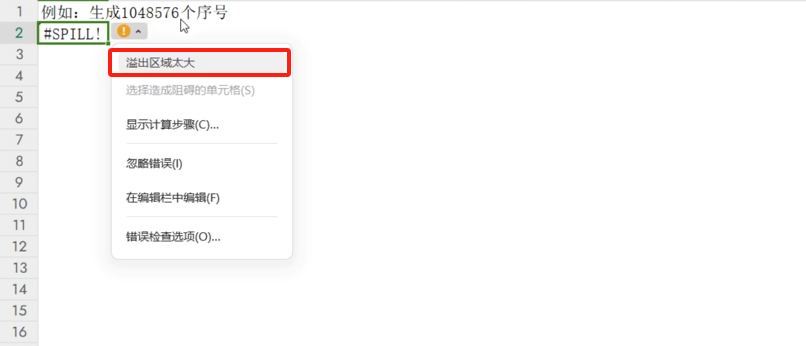
#SPILL!提示:溢出区域太大
提示五:溢出区域包含合并的单元格
出现#SPILL!原因:
动态数组遇到合并单元格,无法正常溢出。
解决方法:点击"选择造成阻碍的单元格(S)"->点击取消合并单元格
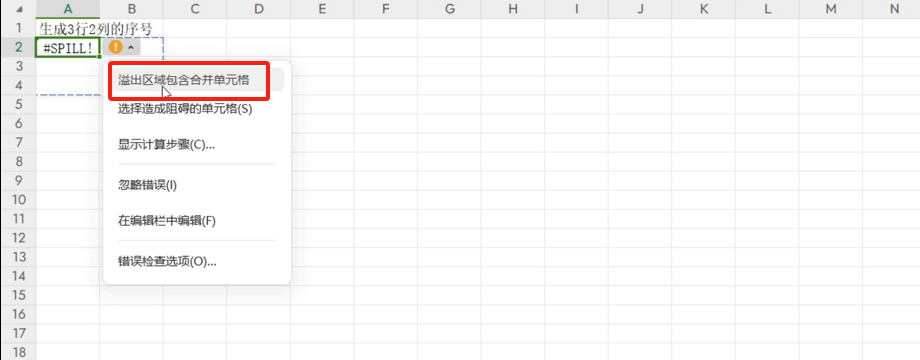
#SPILL!提示:溢出区域包含合并的单元格
提示六:溢出区域未知
出现#SPILL!原因:
动态数组功能不支持随机函数结果溢出。包括RAND、RANDBETWEEN等随机函数,不支持函数溢出,提示"溢出区域未知"。
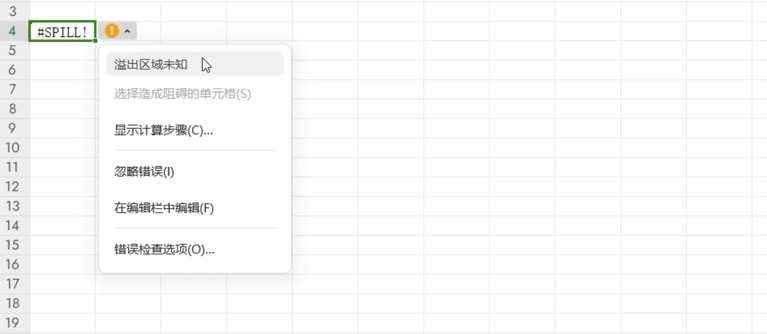
#SPILL!提示:溢出区域未知
如果以上信息还是没有解决,欢迎进入社区表格公式反馈群,需提供案例样张给群管理员。
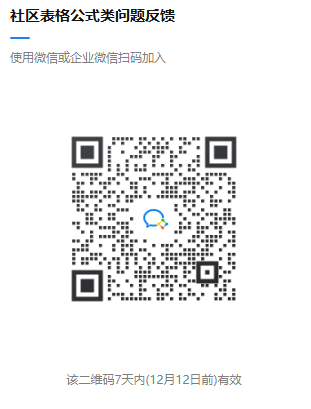

创作者俱乐部成员